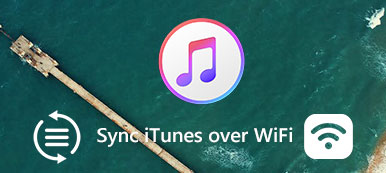„Przypadkowo usunąłem listy odtwarzania iTunes. Ale nadal są na moim iPhonie. Jak mogę skopiować listę odtwarzania do iTunes na moim komputerze Mac?”
„Przypadkowo usunąłem listy odtwarzania iTunes. Ale nadal są na moim iPhonie. Jak mogę skopiować listę odtwarzania do iTunes na moim komputerze Mac?”Tworząc listę odtwarzania, możesz umieścić setki ulubionych piosenek na tej samej liście do odtwarzania offline. iTunes jest domyślnym menedżerem multimediów dla wszystkich urządzeń Apple. Dlatego jeśli chcesz słuchać listy odtwarzania na komputerze, możesz przenieść listę odtwarzania z iPhone'a do iTunes 12.

Poniżej przedstawiono oficjalne i praktyczne sposoby synchronizowania list odtwarzania z iPhone'a do iTunes. Możesz wybrać najlepszy w zależności od potrzeb. Teraz przeczytajmy razem, aby skopiować listę odtwarzania z całą muzyką zawartą z iPhone'a do iTunes.
- Część 1: Jak przenieść listę odtwarzania z iPhone'a do iTunes w 2023
- Część 2: Zalecany sposób przesyłania list odtwarzania z iPhone'a do iTunes 12
- Część 3: Typowe pytania, które możesz napotkać podczas przesyłania listy odtwarzania iPhone'a do iTunes
Część 1: Jak przenieść listę odtwarzania z iPhone'a do iTunes w 2023
Główny proces można podzielić na dwie części. Po pierwsze, musisz wyeksportować listę odtwarzania z iPhone'a na komputer. Później możesz ręcznie zaimportować tę listę odtwarzania do iTunes 12. Oto samouczek, jak przenieść listę odtwarzania z iPhone'a na iTunes 12.
Krok 1Upewnij się, że zaktualizowałeś aplikację iTunes do najnowszej wersji. Podłącz iPhone'a do komputera za pomocą błyskawicznego kabla USB. Twój iPhone zostanie automatycznie wykryty przez iTunes.
Krok 2Wybierz swojego iPhone'a w sekcji „Urządzenia” w lewym okienku. Przeglądaj i wybierz listę odtwarzania, którą chcesz zaimportować do iTunes.
Krok 3Rozwiń listę „Plik”. Wybierz „Bibliotekę” i wybierz „Eksportuj listę odtwarzania” z jej podmenu. Nadaj wyeksportowanej liście odtwarzania nową nazwę, a następnie kliknij „Zapisz”, aby kontynuować proces.

Krok 4Na liście „Plik” kliknij „Biblioteka”, a następnie „Importuj listę odtwarzania”, aby zapisać listę odtwarzania z iPhone'a w iTunes 12.

Część 2: Zalecany sposób przesyłania list odtwarzania z iPhone'a do iTunes 12
Ostatnio iTunes ma niskie koszty utrzymania i zaniedbania. Możesz napotkać usterki iTunes i te lub te pytania. Na przykład lista odtwarzania iPhone'a niewidoczna w iTunes jest często zadawanym pytaniem. W tym czasie możesz się zwrócić Apeaksoft iPhone Transfer o pomoc.
Twoim menedżerem list odtwarzania jest dodawanie list odtwarzania iPhone'a do iTunes. Możesz edytować listy odtwarzania przed eksportowaniem do iTunes, PC / Mac lub innego urządzenia z systemem iOS. W przeciwieństwie do iTunes, możesz przenosić nie tylko listy odtwarzania, ale także utwory do biblioteki iTunes. Ponadto możesz edytować informacje ID3, wyświetlać podgląd multimediów i dzwonki iPhone'a w ramach transferu iPhone Apeaksoft.
Główne cechy iPhone Transfer
- Synchronizuj listy odtwarzania z iPhone'a z iTunes na Windows i Mac.
- Twórz, dodawaj, usuwaj i zmieniaj nazwy dowolnej listy odtwarzania iPhone'a.
- Przenieś listy odtwarzania ze starego iPhone'a na nowy iPhone.
- Odtwarzaj i wstępnie słuchaj listy odtwarzania przed eksportowaniem list odtwarzania do iTunes.
- Edytuj informacje ID3, w tym nazwisko, wykonawcę, album, gatunek, grafikę itp.
- Przenieś listy odtwarzania, podcasty, iTunes U, książki audio, dzwonki, muzykę, notatki głosowe i inne pliki między iPhonem a komputerem Mac / PC.
- Nie powoduje utraty danych.
- Bezpieczny, czysty i łatwy w użyciu.
Jak przenieść dowolną listę odtwarzania z iPhone'a do iTunes 12
Krok 1Bezpłatne pobieranie, instalowanie i uruchamianie iPhone Transfer. Podłącz iPhone'a do komputera za pomocą kabla USB. Kliknij „Zaufaj” na swoim iPhonie. Aby zaufać temu komputerowi, postępuj zgodnie z instrukcjami wyświetlanymi na ekranie.

Krok 2Wybierz „Muzyka” w lewym okienku. iPhone Transfer natychmiast przeskanuje wszystkie pliki muzyczne i listy odtwarzania. Kliknij prawym przyciskiem dowolną muzykę, aby odtworzyć, usunąć, dodać do listy odtwarzania, edytować informacje i zastosować więcej zmian. Tak więc możesz dodaj wybrane utwory do listy odtwarzania z łatwością.

Krok 3Wybierz listę odtwarzania iPhone'a, którą chcesz dodać do iTunes. Następnie wybierz „Eksportuj do iTunes” z listy rozwijanej „Eksportuj do”. Możesz pomyślnie przesyłać muzykę i listy odtwarzania z iPhone'a do iTunes.

Część 3: Typowe pytania, które możesz napotkać podczas przesyłania listy odtwarzania iPhone'a do iTunes
Jeśli nie uda się skopiować list odtwarzania z iPhone'a do biblioteki iTunes, możesz przeoczyć niektóre ważne czynniki. Przeczytaj więc i sprawdź, czy skończyłeś te przygotowania.
1. Czy lista odtwarzania działa dobrze na twoim iPhonie?
Jeśli listy odtwarzania nie można odtworzyć w iTunes, musisz sprawdzić na swoim iPhonie. Jeśli lista odtwarzania iPhone'a działa poprawnie, możesz rozwiązać ten problem za pomocą innych rozwiązań.
2. Czy połączenie iPhone'a jest stabilne, czy nie?
Słabe połączenie iPhone'a uniemożliwi Ci przenoszenie list odtwarzania z iPhone'a do iTunes. Możesz zmienić nowy kabel USB lub port USB, aby przeprowadzić test.
3. Czy zainstalowałeś najnowszą wersję iTunes lub iPhone Transfer?
Każda aktualizacja może zminimalizować usterki i błędy. W ten sposób możesz Pobierz itunes z najnowszą wersją aktualizacji, aby ominąć potencjalne ryzyko.
4. Czy zapisujesz wszystkie utwory zawarte na liście odtwarzania na komputerze?
Przed zsynchronizowaniem list odtwarzania iPhone'a z iTunes musisz przenieść powiązane pliki muzyczne do komputera. W przeciwnym razie może pojawić się komunikat o błędzie „Niektóre utwory w pliku nie zostały zaimportowane, ponieważ nie można ich znaleźć”.
W rzeczywistości możesz przenieść listę odtwarzania z iTunes na iPhone'a bez synchronizacji również za pomocą Apeaksoft iPhone Transfer. Jest to również niezawodne narzędzie do przenieś muzykę z komputera na iPhone'a bez iTunes. Możesz zsynchronizować wszystkie utwory bez nadpisywania danych. Nie ma potrzeby częstej aktualizacji iTunes. Możesz dowolnie wyodrębniać i eksportować między iPhonem a komputerem. Podsumowując, jeśli chcesz uzyskać więcej dostosowywanych funkcji, możesz bezpłatnie pobrać Apeaksoft iPhone Transfer, aby przenieść listę odtwarzania z iPhone'a do iTunes i spróbować.